Netflix có lẽ là dịch vụ phát trực tuyến phổ biến nhất với nhiều thể loại phim và chương trình để khám phá nhưng điều đó không có nghĩa là dịch vụ này hoàn hảo. Khi mọi thứ diễn ra không như ý muốn, điều đó không phải lúc nào cũng có nghĩa là buổi tối thư giãn, vui vẻ của bạn bị hủy hoại. Netflix không hoạt động có thể gây khó chịu nhưng chúng tôi sẵn sàng trợ giúp.
Cho dù đó là do kết nối Internet, bộ định tuyến, VPN hay sự cố với ứng dụng Netflix, bạn có thể thực hiện một loạt các bước khắc phục sự cố. Trong bài viết này, chúng tôi sẽ giúp bạn khắc phục sự cố Netflix bằng cách hướng dẫn bạn một số giải pháp cơ bản sẽ hoạt động với mọi thiết bị bạn đang sử dụng. Nếu bạn nhận được mã lỗi, đừng lo lắng, chúng tôi cũng sẽ giải quyết vấn đề đó.
1. Netflix có ngừng hoạt động không?
Điều đầu tiên bạn nên kiểm tra là Netflix có bị ngừng hoạt động hay không. Đôi khi có sự cố xảy ra với máy chủ Netflix và bạn đang phải đối mặt với tình trạng ngừng hoạt động trên diện rộng. Nếu ứng dụng Netflix của bạn không hoạt động hoặc chương trình của bạn không bị giật thì có thể dịch vụ phát trực tuyến đã ngừng hoạt động. May mắn thay, điều này rất dễ kiểm tra.
Truy cập máy dò xuống và bạn sẽ biết ngay liệu Netflix có ngừng hoạt động hay không.
Bất kỳ người dùng nào cũng có thể báo cáo nếu họ gặp sự cố với Netflix. Khi có nhiều báo cáo, rất có thể dịch vụ không hoạt động và đó không phải lỗi của bạn. Bạn không thể làm gì nếu máy chủ ngừng hoạt động. Ngoài ra, bạn cũng có thể kiểm tra netflix.com xem dịch vụ phát trực tuyến có bị gián đoạn vì lý do nào đó hay không.
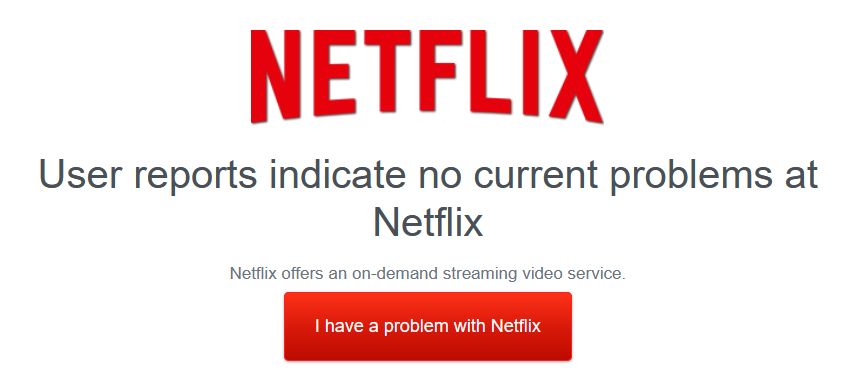
Nếu các trang web này cho thấy mọi thứ đều ổn với nền tảng này, hãy thử xem Netflix bằng thiết bị khác. Trong nhiều trường hợp, bạn đang gặp phải sự cố vấn đề kết nối hoặc thiết bị.
2. Kiểm tra kết nối Internet của bạn
Giả sử bản thân Netflix không ngừng hoạt động thì lý do phổ biến nhất khiến Netflix không hoạt động là kết nối Internet hoặc liên kết Wi-Fi của bạn. Vì vậy, trước tiên hãy đảm bảo rằng bạn Đa kêt nôi internet và có kết nối đang hoạt động.
Nếu kết nối của bạn đang hoạt động thì tốc độ phát trực tuyến vẫn có thể quá chậm. Netflix khuyến nghị ít nhất 3 megabit/giây (3 MBPS) cho độ phân giải tiêu chuẩn (SD) và 5 megabit/giây (5 MBPS) cho phát trực tuyến độ phân giải cao (HD).
Sử dụng kiểm tra tốc độ internet để xem kết nối của bạn tốt đến mức nào. Đợi trang web phân tích kết nối của bạn và nó sẽ cho bạn biết mọi thứ bạn cần biết..
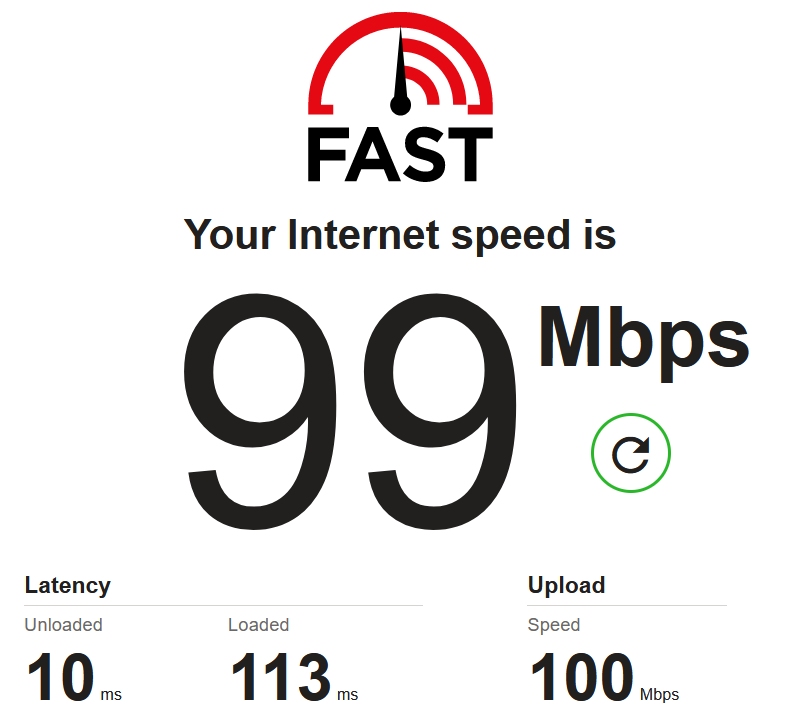
Nếu mọi thứ đều ổn thì ISP của bạn có thể đang gặp sự cố ngừng dịch vụ. Sử dụng điện thoại của bạn để kiểm tra trang web và phương tiện truyền thông xã hội của nhà cung cấp của bạn để biết bất kỳ thông báo nào hoặc tra cứu chúng trên DownDetector. Biện pháp cuối cùng, hãy gọi cho ISP của bạn và kiên nhẫn trong khi họ cố gắng giải quyết mọi việc.
3. Khởi động lại bộ định tuyến của bạn
Nếu Internet của bạn bị hỏng và nguyên nhân không phải do ISP, khởi động lại bộ định tuyến của bạn hoặc modem của bạn. Trong một số trường hợp, có vẻ như bạn đã kết nối với Internet nhưng lại không thể truy cập bất kỳ trang web hoặc ứng dụng trực tuyến nào. Những sự cố này thường có thể được khắc phục bằng cách đặt lại bộ định tuyến.
Cách dễ nhất để khởi động lại bộ định tuyến của bạn là nhấn nút đặt lại. Tất cả các bộ định tuyến đều có nút đặt lại vật lý và tất cả những gì bạn cần làm là nhấn nút đó và đợi một phút để thiết bị tự cấu hình.
4. Đặt lại hoặc cài đặt lại ứng dụng Netflix của bạn
Giống như bất kỳ ứng dụng nào, Netflix đôi khi gặp trục trặc. Hãy thử đăng xuất khỏi Netflix và đăng nhập lại. Nếu cách này không khắc phục được sự cố, hãy thử cài đặt lại ứng dụng.
Việc cài đặt lại ứng dụng Netflix thật dễ dàng trên mọi thiết bị. Cho dù bạn đang sử dụng thiết bị di động Android hay iOS, TV thông minh Xbox hay Samsung, bạn đều có thể dễ dàng gỡ cài đặt ứng dụng để xóa mọi tệp bị hỏng. Sau đó, tất cả những gì bạn cần làm là tải ứng dụng Netflix xuống như ban đầu.
5. Khởi động lại thiết bị của bạn
Lỗi hệ thống tạm thời có thể khiến Netflix không hoạt động được trên thiết bị của bạn. Khởi động lại thường sẽ khắc phục được sự cố này. Bước này có hiệu lực đối với mọi thiết bị, cho dù đó là iPhone, trình phát Roku hay bảng điều khiển Microsoft Xbox.
Ngoài ra, bạn có thể tắt thiết bị của mình, đợi một phút rồi bật lại.
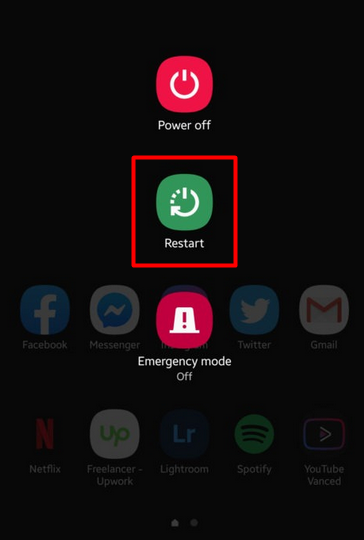
Nếu bạn đang sử dụng TV thông minh, đặc biệt là Samsung, hãy tắt TV và đợi 30 giây trước khi bật lại. Rút phích cắm của nó cũng có thể hữu ích sau khi tắt nó. Phương pháp này cho phép mọi thứ được thiết lập lại hoàn toàn. Nếu cách này không hoạt động, hãy cân nhắc việc khôi phục TV thông minh về cài đặt gốc.
Nếu đang sử dụng ứng dụng Netflix trên bảng điều khiển PlayStation và Xbox, bạn cũng nên khởi động lại chúng nếu các bước khắc phục sự cố khác không giúp ích được gì. Các ứng dụng trên bảng điều khiển nổi tiếng là có nhiều lỗi và việc thiết lập lại có tác dụng trong hầu hết các trường hợp.
6. Tắt VPN của bạn
.Bạn đang sử dụng VPN và Netflix đột nhiên ngừng hoạt động? Bạn có nhận được thông báo lỗi như “Có vẻ như bạn đang sử dụng trình bỏ chặn hoặc proxy?” Netflix không thích VPN và có thể Netflix đã phát hiện ra rằng bạn đang sử dụng VPN nên bạn mất quyền truy cập vào dịch vụ phát trực tuyến.
Netflix đang tích cực cố gắng đưa các mạng riêng ảo vào danh sách đen vì mọi người sử dụng chúng thay đổi khu vực Netflix. Nếu bạn đang sử dụng một thiết bị, hãy đảm bảo rằng thiết bị đó vẫn tương thích với Netflix. Nếu không, hãy tắt nó đi.
7. Mã lỗi Netflix
Trong một số trường hợp, Netflix giúp bạn tìm ra sự cố bằng cách hiển thị mã lỗi. Một số liên quan đến sự cố kết nối, trong khi một số khác xuất hiện do sự cố liên quan đến thiết bị cụ thể. Bạn thậm chí có thể gặp lỗi nếu đang cố truy cập nội dung Netflix bị hạn chế. Dưới đây bạn sẽ tìm thấy các mã lỗi Netflix phổ biến nhất và cách khắc phục chúng.
Mã lỗi Netflix UI-800-3
Mã lỗi UI-800-3 có nghĩa là bạn gặp sự cố với dữ liệu ứng dụng Netflix và điều này khiến bạn không thể kết nối với dịch vụ phát trực tuyến. Bạn có thể giải quyết lỗi này bằng cách xóa bộ nhớ đệm của thiết bị hoặc chỉ cần cài đặt lại ứng dụng.
Mã lỗi Netflix 100
Mã lỗi 100 bật lên khi bạn gặp sự cố với ứng dụng Netflix hoặc với dữ liệu mà ứng dụng lưu trữ. Lỗi này thường xảy ra với Amazon Fire TV nhưng bạn cũng có thể gặp phải với AppleTV hoặc iPhone.
Khi bạn thấy lỗi này, hãy khởi động lại thiết bị của bạn. Nếu nó vẫn xuất hiện, hãy thử khôi phục thiết bị của bạn về cài đặt gốc.

Mã lỗi Netflix 10008
Mã lỗi 10008 có liên quan đến sự cố kết nối trên các thiết bị Apple như iPhone hoặc iPad.
Để khắc phục sự cố này, trước tiên, hãy đảm bảo bạn đã kết nối Internet và tốc độ mạng phù hợp với yêu cầu tối thiểu của Netflix. Sau đó, hãy đăng xuất khỏi tài khoản Netflix của bạn rồi đăng nhập lại. Nếu thao tác này không xóa mã thì bạn cần phải khởi động lại thiết bị.
Mã lỗi Netflix U7111-5070
Nếu bạn nhận được mã lỗi này, điều đó có nghĩa là Netflix cần xác minh độ tuổi của bạn trước khi cho phép bạn xem nội dung bạn đang truy cập. Hãy truy cập netflix.com/verifyage để xác nhận rằng bạn có thể xem phim và chương trình truyền hình dành cho người trưởng thành một cách hợp pháp..
Mã lỗi Netflix NW 2-5
Mã lỗi NW 2-5, cũng như các mã lỗi NW khác, có liên quan đến sự cố kết nối. Vì vậy, hãy làm theo tất cả các bước khắc phục sự cố liên quan đến kết nối internet của chúng tôi.
Đảm bảo bạn đã kết nối với Internet. Nếu bạn đang sử dụng Wi-Fi, hãy kiểm tra xem kết nối có ổn định không. Chuyển sang cáp ethernet của bạn để xem liệu nó có tạo ra sự khác biệt không. Bạn cũng có thể thử dùng mạng khác để xem có vấn đề gì với kết nối chính của mình không. Bạn có thể phải gọi cho nhà cung cấp dịch vụ Internet trong trường hợp đó.
Thưởng thức Netflix mà không gặp lỗi
Hầu hết các sự cố của Netflix đều có thể được giải quyết nhanh chóng, vì vậy đừng hoảng sợ khi gặp lỗi. Trong nhiều trường hợp, tất cả những gì bạn cần làm là đăng xuất khỏi tài khoản hoặc khởi động lại thiết bị. Đôi khi, nguyên nhân gây ra sự cố không phải do kết nối mạng hoặc thiết bị mà do Netflix hoặc ISP của bạn.
Nếu bạn biết bất kỳ cách nào khác để khắc phục lỗi Netflix, hãy cho chúng tôi biết trong phần bình luận bên dưới!
.